파이썬 TKINTER 를 통해 테이블(Treview Table) 생성, 사용자 지정, 데이터 채우기 및 상호 작용의 기본 사항을 다룹니다. 이 글을 마치면 Python Tkinter에서 테이블을 작성하고 응용 프로그램에서 테이블의 활용 방법을 확실하게 이해하게 될 것입니다.
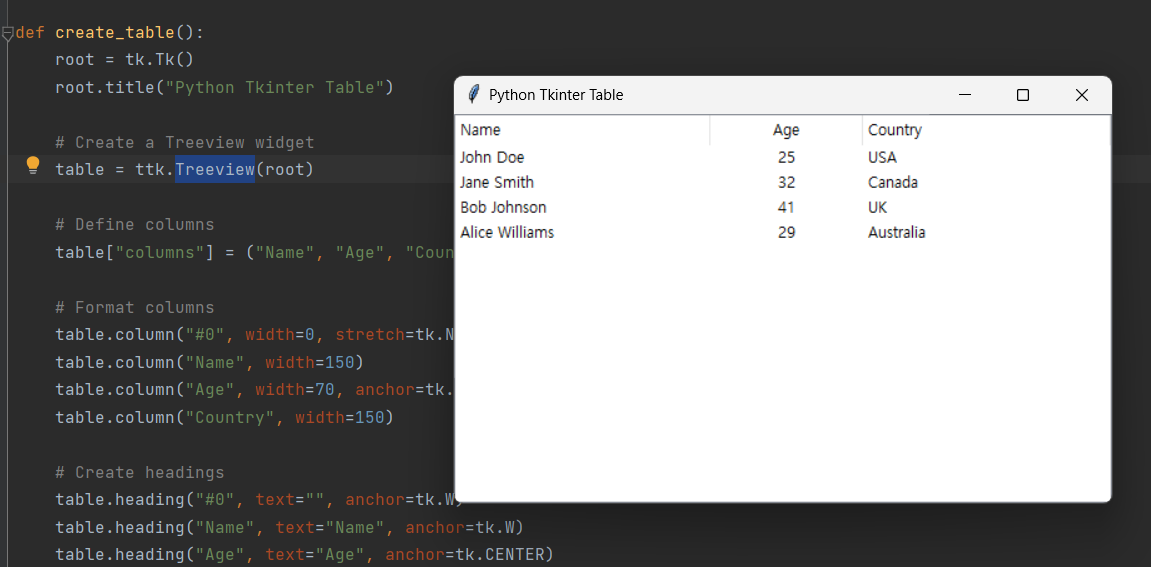
1. Python Tkinter 소개
Python에서 GUI 응용 프로그램을 구축하기 위한 Tkinter 라이브러리 및 기능에 대한 간략한 소개를 제공합니다. 창, 위젯 및 레이아웃을 만드는 기본 사항을 다루어 테이블을 만들기 위한 기반을 설정합니다.
Tkinter는 Python에서 GUI 프로그래밍을 위한 표준 라이브러리입니다. Tkinter는 Python 내장 모듈로 제공되므로 별도의 설치가 필요하지 않습니다. Tkinter는 Tcl/Tk GUI 프레임워크를 기반으로 하며, Python에서 사용할 수 있는 인터페이스를 제공합니다.
Tkinter를 사용하면 윈도우, 버튼, 라벨 및 다른 위젯을 만들 수 있습니다. Tkinter는 또한 텍스트 입력 상자, 체크 박스, 라디오 버튼, 드롭다운 목록 등의 다양한 위젯을 제공합니다.
2. 개발 환경 설정
Python을 설치한 후, Tkinter는 파이썬과 함께 자동으로 설치됩니다. 이는 Tkinter가 파이썬의 표준 라이브러리이기 때문입니다. 따라서 별도로 설치할 필요가 없습니다. 그러나, 시스템에 Tcl/Tk가 설치되어 있지 않은 경우, Tkinter를 사용하기 위해 Tcl/Tk를 설치해야 합니다.
프로젝트 구조는 개발자의 취향에 따라 다릅니다. 그러나, 일반적으로 Python 프로젝트는 하나 이상의 Python 파일로 구성되며, 이 파일들은 서로 연결될 수 있습니다. 이 파일들을 모두 하나의 디렉토리에 저장하는 것이 일반적입니다. 프로젝트 디렉터리 안에는 일반적으로 README 파일, 라이센스 파일, 프로젝트 설정 파일 및 기타 필수 파일도 포함됩니다.
3. 기본 테이블 만들기
Tkinter를 사용하여 기본 테이블을 만드는 핵심 개념에 대해 알아봅니다. 테이블을 구성하는 데 필요한 위젯과 레이아웃 관리 기술을 살펴보겠습니다. 테이블 뼈대를 만들기 위해 프레임, 레이블 및 그리드 관리와 같은 주제를 다룰 것입니다.
Tkinter에서 테이블을 만드는 기본적인 방법은 그리드 레이아웃을 사용하는 것입니다. 그리드 레이아웃은 행과 열에 따라 위젯을 배열합니다. 그리드 레이아웃을 사용하여 테이블을 만드는 경우, 각 셀에 위젯을 배치합니다.
4. 표 모양 사용자 지정
테이블은 시각적으로 매력적이고 사용자 정의가 가능해야 합니다. 이 섹션에서는 테이블의 모양을 향상시키는 다양한 기술에 대해 설명합니다. 표를 돋보이게 만드는 글꼴 사용자 지정, 색상, 테두리 및 정렬과 같은 옵션을 살펴봅니다.
테이블의 모양을 변경하는 가장 간단한 방법은 테이블의 위젯에 속하는 속성을 변경하는 것입니다. 예를 들어, 배경색, 글꼴, 글꼴 색상 및 글꼴 크기 등의 다양한 속성을 변경할 수 있습니다. Tkinter에서는 이러한 속성을 설정하는 메서드와 옵션을 제공합니다.
5. 데이터로 테이블 채우기
데이터가 없는 테이블은 불완전합니다. 여기서는 테이블을 데이터로 채우는 다양한 접근 방식을 살펴보겠습니다. 수동 데이터 삽입, 데이터 바인딩 기술 및 외부 소스에서 데이터 검색에 대해 설명합니다. 또한 테이블 내에서 다양한 데이터 유형과 형식을 처리하는 방법도 다룰 것입니다.
테이블을 채우는 가장 간단한 방법은 각 셀에 값을 할당하는 것입니다. 그러나, 이 방법은 대규모 데이터 셋의 경우 효율적이지 않을 수 있습니다. Tkinter에서는 데이터를 표시하는 다른 방법을 제공합니다. 이러한 방법 중 하나는 데이터 바인딩입니다. 데이터 바인딩을 사용하면 테이블과 데이터 소스 간의 연결을 설정할 수 있습니다.
6. 테이블에 상호 작용 추가
상호 작용은 동적 사용자 경험의 핵심입니다. 이 섹션에서는 대화형 요소를 테이블에 추가하는 방법을 살펴보겠습니다. 사용자가 데이터를 조작하고 탐색할 수 있도록 하는 정렬, 필터링 및 검색 기능을 다룰 것입니다. 또한 셀 편집, 선택 및 강조 표시를 처리하는 방법에 대해서도 설명합니다.
테이블에 대한 사용자 상호 작용을 추가하는 방법 중 하나는 이벤트 바인딩입니다. 이벤트 바인딩을 사용하면 사용자가 테이블 위젯과 상호 작용할 때 발생하는 이벤트를 처리할 수 있습니다.
7. 이벤트 및 사용자 작업 처리
테이블에는 종종 사용자 상호 작용 및 이벤트가 포함됩니다. 셀 클릭, 행 선택 및 오른쪽 클릭 컨텍스트 메뉴와 같은 다양한 이벤트를 처리하는 방법을 살펴보겠습니다. 이벤트 바인딩 기술에 대해 논의하고 사용자 작업을 기반으로 작업을 트리거하는 방법을 시연합니다.
8. 예제 프로그램 코드
|
1
2
3
4
5
6
7
8
9
10
11
12
13
14
15
16
17
18
19
20
21
22
23
24
25
26
27
28
29
30
31
32
33
34
35
36
37
38
39
40
41
42
|
import tkinter as tk
from tkinter import ttk
def create_table():
root = tk.Tk()
root.title("Python Tkinter Table")
# Create a Treeview widget
table = ttk.Treeview(root)
# Define columns
table["columns"] = ("Name", "Age", "Country")
# Format columns
table.column("#0", width=0, stretch=tk.NO)
table.column("Name", width=150)
table.column("Age", width=70, anchor=tk.CENTER)
table.column("Country", width=150)
# Create headings
table.heading("#0", text="", anchor=tk.W)
table.heading("Name", text="Name", anchor=tk.W)
table.heading("Age", text="Age", anchor=tk.CENTER)
table.heading("Country", text="Country", anchor=tk.W)
# Add data rows
table.insert("", tk.END, text="1", values=("John Doe", 25, "USA"))
table.insert("", tk.END, text="2", values=("Jane Smith", 32, "Canada"))
table.insert("", tk.END, text="3", values=("Bob Johnson", 41, "UK"))
table.insert("", tk.END, text="4", values=("Alice Williams", 29, "Australia"))
# Pack the table
table.pack(expand=True, fill=tk.BOTH)
# Run the application
root.mainloop()
# Call the function to create the table
create_table()
|
cs |
Tkinter 창이 열리고 기본 테이블이 생성됩니다. 테이블에는 "Name", "Age", "Country"라는 세 개의 열이 있으며, 각 열에는 몇 가지 데이터 행이 삽입됩니다.
Python Tkinter를 사용하여 테이블을 만들고 필요에 따라 데이터를 추가하고 사용자 정의할 수 있습니다. 테이블의 외관, 데이터 바인딩, 상호 작용 및 기타 기능을 추가로 개발할 수도 있습니다.
실행화면

9. 결론 및 의견
Python Tkinter로 테이블을 만들려면 디자인 원칙, 사용자 정의 옵션 및 상호 작용에 대한 신중한 고려가 필요합니다. 데이터를 표시하든, 정보를 구성하든, 데이터 조작 기능을 제공하든 Python Tkinter 테이블을 사용하면 원하는 결과를 얻을 수 있습니다.
[관련글]
[정보 및 유용한 팁] - 챗GPT 란? (CHAT GPT 사용)
챗GPT 란? (CHAT GPT 사용)
챗GPT 란 무엇일까요? 요즘 너무 핫하다 못해 마치 옆에 있는 선생님처럼 느껴지는 이 인공지능 AI에 대해서 이해하기 쉽게 정리하려 합니다. 결론적으로 챗GPT에게 질문을 하면, 형식적인 답이 아
2toy.net
[유용한 사이트모음] - html free template 추천 사이트 Top3
html free template 추천 사이트 Top3
html 무료 템플릿 및 사이트 디자인을 찾고 계신 분들을 위해 최고의 3개 추천 사이트를 소개해드리려고 합니다. 이 글에서는 각 사이트의 html free template 및 design의 주요 기능과 장점에 대해 자세
2toy.net
[html 자바스크립트 study] - calculator css 계산기 만들기 디자인
calculator css 계산기 만들기 디자인
CSS는 웹 개발에서 디자인과 스타일을 구축하는 핵심 요소입니다. 이 글에서는 CSS를 활용하여 간단한 계산기를 디자인하는 방법을 알아보고자 합니다. 예시 코드와 함께 실제로 계산기를 만들어
2toy.net
[파이썬 (pythoon)] - Python Tkinter sqlite 3 데이터베이스 insert, update, delete
Python Tkinter sqlite 3 데이터베이스 insert, update, delete
Python Tkinter sqlite 사용하여 데이터베이스 작업을 위해 데이터베이스용 그래픽 사용자 인터페이스를 구축하는 방법을 살펴봅니다. 필수 개념을 다루고 직관적이고 효율적인 데이터베이스 애플리
2toy.net
[분류 전체보기] - 파이썬 Tkinter 대화 상자(Dialogs), 파일 대화 상자(File Dialogs) 사용법
파이썬 Tkinter 대화 상자(Dialogs), 파일 대화 상자(File Dialogs) 사용법
Tkinter를 사용하면 다양한 다이얼로그(Dialogs)와 파일 파일열기창(File Dialogs)를 만들 수 있습니다. 이 글에서는 Tkinter의 대화 상자(Dialogs)와 파일 대화 상자(File Dialogs)를 사용하는 방법을 소개하고,
2toy.net
'파이썬 (pythoon)' 카테고리의 다른 글
| python tkinter 가상 키보드 프로그램 만들기 (0) | 2023.06.15 |
|---|---|
| 파이썬 벽돌깨기 게임 만들기 - python tkinter game (0) | 2023.06.15 |
| Python Tkinter sqlite 3 데이터베이스 insert, update, delete (0) | 2023.06.14 |
| Python Tkinter에서 도구 모음(ToolBar) 만들기 (0) | 2023.06.14 |
| Python Tkinter를 이용한 텍스트 편집기(Text Editor) 만들기 (0) | 2023.06.14 |